사이드바
work:printer
문서의 이전 판입니다!
프린트 사용법
설치
- 프린트 드라이버 설치
- 서울 사무실에서 인터넷이 연결 PC를 준비한다.
- PC에 설치된 OS 비트를 확인한다. (32 or 64) - 내컴퓨터에서 속성에 들어가 확인
- 파일 탐색기 주소창에 \\192.168.100.205\scan 을 입력 후 들어간다.
- 'Sindoh_D400_Ser_통합_v3.7.0.OSW1_01_x86x64_ENG_KOR' 폴더를 다운 받는다.
- Driver 폴더 안의 Setup or Setup64 파일을 실행한다. (위에서 확인한 비트로 확인)
인쇄
- 다른 크기(A3,b5)로 출력 원할 경우
- 출력할 프린터에 원하는 사이즈 용지(A3,b5)를 추가 한다.
- 프로그램에서 인쇄 버튼을 누른다. (대부분 단축키 Ctrl+p)
- 양면 인쇄를 원하면 인쇄 종류를 양면으로 변경한다.
- 인쇄 버튼을 눌러 출력 한다.
- 용지가 없을 경우 수동 트레이에 (오르쪽 하단) 용지 추가 후 시작 버튼을 눌러 출력한다.
스캔
- 단면 스캔
- 이물질 없는 A4 (1장 & 여러장 가능)
- 패널 창에 scan 이라고 되어 있는 버튼을 클릭한다.
- 시작 버튼을 누른다. (비프음이 여러번 나면서 스캔이 되지 않는다면 관리자에게 연락 주세요)
- 서울 사무실에서 인터넷이 연결 PC를 준비한다.
- 파일 탐색기 주소창에 \\192.168.100.205\scan 을 입력 후 들어간다.
- PDF형식으로 저장된 파일 중 시간 별로 가장 최신 파일을 내 컴퓨터로 이동 시킨다. (폴더 안에 파일은 삭제 한다.)
- PDF 뷰어로 내용을 확인한다.
- 스캔 끝
복사
- 단면 복사 - 이물질 없는 A4 (1장 & 여러장 가능)
- 복사를 원하는 매수를 입력 뒤 시작 버튼을 누른다.
- 복사 끝
- 단면 복사 - 이물질 있는 면 (책, 스템플러)
- 스캐너 덮게를 들어 복사를 원하는 면을 아래로 향하게 한 뒤 스케너에 놓는다.
- 원하는 매수를 입력 후 시작 버튼을 누른다.
- 알람음이 뜨면서 원하는 용지 지정을 요청하면 지정한뒤 시작 버튼을 누른다.
- 복사 끝
- 양면 복사 - 이물질 없는 A4 (1장 & 여러장 가능)
- 복사를 원하는 매수를 입력 뒤 시작 버튼을 누른다.
- 복사 끝
FAX 보내는 법
- 전송을 원하는 종이의 이물질을 모두 제거한다.
-
- 팩스는 오른쪽 프린터 에서만 가능 합니다.
- 팩스 보내기 끝

수료증 용 프린터
제본실 프린터 (hp p2035n)
- 윈도우+S 를 누른뒤 제어판 을 입력후 나오는 제어판 아이콘을 클릭한다.
- 장치 및 프린터를 클릭한다.
- 프린터 추가를 클릭한다.
- 원하는 프린터가 목록에 없습니다.를 클릭한다.
- 내 프린터는 구형입니다. 를 선택하고 다음을 클릭한다.
- HP LaserJet P2035n(Hewlett-Packard)를 선택 후 다음을 클릭한다.
- 프린터 이름을 지정한 후 다음을 클릭한다.
- 공유 여부를 선택한 후 다음 버튼을 클릭한다.
- 마침을 클릭한다.

work/printer.1550025666.txt.gz · 마지막으로 수정됨: 2019/02/13 02:41 저자 hmyeom


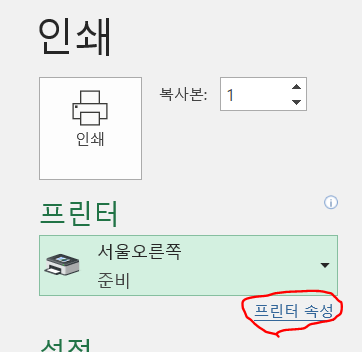





토론
http://sogo.i2i.jp/link_go.php?url=https://storage.googleapis.com/lift-tape-for-breasts/
http://sogo.i2i.jp/link_go.php?url=https://storage.googleapis.com/lift-tape-for-breasts/
Viagra * Cialis * Levitra
All the products you are looking for are currently available as far as something 1+1.
4 more tablets of identical of the following services: Viagra * Cialis * Levitra
https://pxman.net
This challenge is particularly grand in the auditory cortex, which harbors complex functional architectures and sparse population codes 15 <a href=https://fastpriligy.top/>priligy equivalent</a> I only did 6 weeks what was wrong
<a href=https://cytotec2buy.top/>where buy cheap cytotec without dr prescription</a> If you suspect you are experiencing premature labor, contact your doctor immediately
Ma Junwu was startled when he heard, turning his face to look, but seeing her eyes like Han Xing, can doxycycline hyclate 100mg cause erectile dysfunction a little bit of tears dripping down <a href=https://augmentin.top/>augmentin for what</a> FURTHERMORE, NO REFUND WILL BE GIVEN ONCE A USER S SAMPLE HAS BEEN SENT FOR SEQUENCING